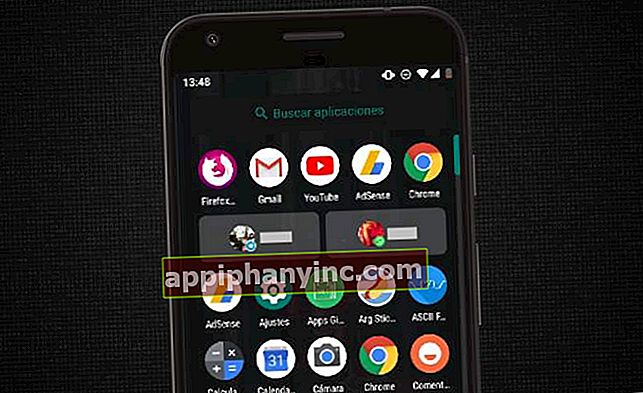Hur man vet vilken typ av processor din Android har (ARM, ARM64 eller X86)

Har du någonsin försökt installera en APK från ett alternativt arkiv och har upptäckt att det finns olika versioner tillgängliga beroende på CPU vem har telefonen? När vi laddar ner en applikation måste vi inte bara ta hänsyn till Android-versionen, vi måste också ta hänsyn till processorns arkitektur om vi vill att appen ska fungera korrekt.
Och jag säger inte något om vi vill installera en anpassad ROM: i sådana situationer är det viktigt att veta vilken typ av processor som är på vår enhet för att undvika att falla in i en misslyckas av episka proportioner ... Därför ska vi i dagens inlägg försöka förklara vilka som är de vanligaste typerna av CPU, hur de skiljer sig från varandra och hur man identifierar dem korrekt. Låt oss gå dit!
Android använder tre grundläggande CPU-arkitekturer: ARM, ARM64 och X86
Chipsen som för närvarande används i utvecklingen av Android-telefoner och surfplattor använder vanligtvis en av dessa tre typer av processorer:
- ÄRM: Den vanligaste typen av arkitektur som syftar till att minska batteriförbrukningen.
- ARM64: Detta är en utveckling av ARM-arkitekturen som stöder 64-bitars databehandling. Det ger större beräkningskraft, och det blir gradvis standard i de flesta moderna mobiler.
- X86: Denna CPU-arkitektur är kraftfullare än någon av de två nämnda ARM-enheterna, men den har också högre batteriförbrukning, vilket gör den minst populär av de tre.

Det bör också förtydligas att CPU: ns arkitektur är oberoende av varumärket för SoC eller chip som vår telefon monterar (Mediatek, Snapdragon, etc.). Om vi inte är tydliga med vilken typ av processor vår enhet använder kan vi få denna information genom att installera ett verktyg som kallas Info om Droid-maskinvara.
Hur man identifierar typen av processor i Android
Droid Hardware Info är ett verktyg för Android vars huvudsyfte är att förse användaren med all information om hårdvarukomponenter finns på enheten, inklusive data från CPU: n. Applikationen är gratis och kan laddas ner perfekt från Google Play Store.

 Ladda ner QR-kod Droid Hardware Info Utvecklare: InkWired Pris: Gratis
Ladda ner QR-kod Droid Hardware Info Utvecklare: InkWired Pris: Gratis När vi har installerat appen måste vi bara öppna den. Här ser vi flera flikar, till exempel “Enhet”, Där intressanta data som skärmens pixeldensitet (DPI) eller dess uppdateringsfrekvens visas. I det här fallet kallas fliken som intresserar oss "Systemet”Där informationen relaterad till processorn finns.

Här kommer vi att se ganska betydande data, som den chipset som används, antalet kärnor som processorn har, den hastighet var och en av dem körs och andra. Data vi letar efter är den som säger ”CPU-arkitektur”. Beroende på vad du lägger i det här fältet kommer vi att kunna veta vilken typ av processor som vår terminal monterar.
- ÄRM: ARMv7 eller armeabi CPU-arkitektur
- ARM64: AArch64 eller arm64 CPU-arkitektur
- x86: X86 eller x86abi CPU-arkitektur
Som du kan se har det inte mycket mysterium. Och vad säger du, vad är arkitekturen för din CPU?
Relaterat inlägg: Snapdragon VS Mediatek-jämförelse 2018, vilken är bättre?
Har du Telegram installerad? Få det bästa inlägget för varje dag den vår kanal. Eller om du föredrar, ta reda på allt från vårt Facebook sida.